Hogyan készítsünk egy grafikont az Excel
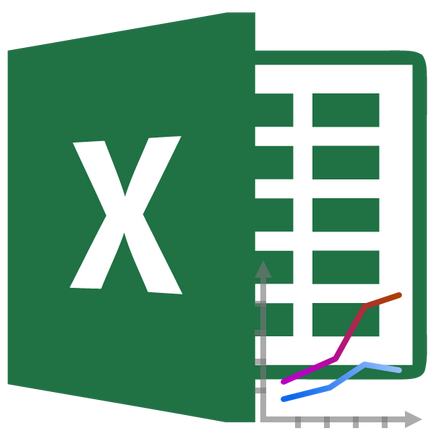
A grafikon segítségével vizuálisan értékeli az adatokat függ bizonyos paraméterek, vagy dinamikát. Grafikonok használnak tudományos és kutatási munkák és előadások. Nézzük meg, hogyan kell felépíteni egy ütemtervet a Microsoft Excel.
grafikus tájolás
Rajzolj egy gráf a Microsoft Excel, akkor csak a táblázat után készen áll az adatok, amelyek alapját képezik.
Miután az asztal készen áll, hogy az „Insert” fülre, jelölje ki a táblázatot terület, ahol a számított adatokat szeretnénk látni a listában. Ezután a szalagot a szerszám „Charts” részben kattintson a gombra „Graph”.
Ezt követően, a nyílt lista, mely funkciók hétféle grafikonok:
- rendszeres ütemterv;
- felhalmozási;
- normált tartampróbára;
- jelző;
- chart markerek és felhalmozási;
- normalizált chart markerek és felhalmozási;
- térfogat grafikonon.
Válasszon egy ütemtervet, amely az Ön véleménye, a legjobb, a konkrét célokat az építése.
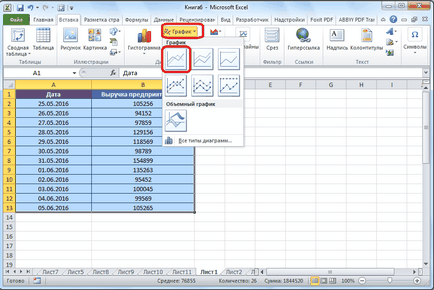
Ezután a Microsoft Excel program elvégzi a közvetlen nyomtatás.
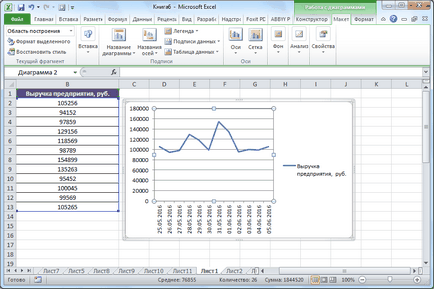
grafikák szerkesztése
Miután az ütemezést épült, szerkesztheti azt, hogy neki a leginkább szalonképes megjelenését, valamint elősegítik érti az anyagot, amely a grafikon jelenik meg.
Annak érdekében, hogy írja alá a nevét a menetrend, a megfelelő lapon „Layout” mester a listákon. Kattints a gombra a szalagon néven „A név a chart.” A megjelenő listában válassza ki, hol kerülnek elhelyezésre a neve: a központban, illetve a menetrend. A második lehetőség a legmegfelelőbb, így kattintson az elem „a diagram felett.” Ezt követően, van egy név, hogy ki lehet cserélni, vagy szerkeszteni a saját belátása szerint, egyszerűen kattintson rá, és belépett a kívánt karaktert a billentyűzeten.
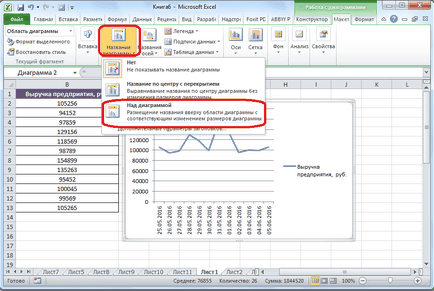
Hogy hívják a tengelye a grafikon, kattintson a gombra „tengelyt”. A legördülő listából egyszerre jelölje ki az elemet „nevet a legfontosabb horizontális tengely”, majd arra a helyre „néven a tengely”.
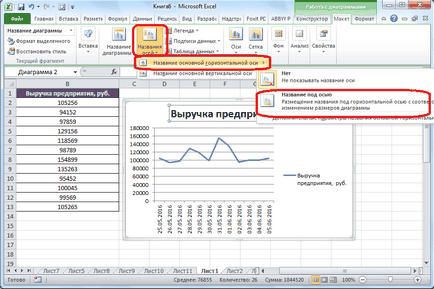
Ezt követően, az tengelyen egy formája a nevét, amelyben megadhat bármilyen nevet a saját belátása szerint.
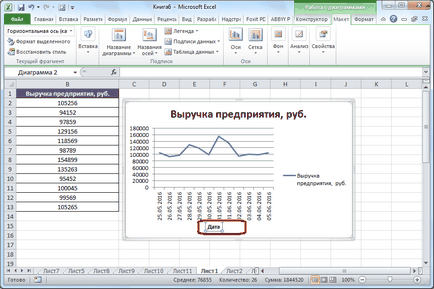
Aláírhatják függőleges tengelyen. Kattintson a gombra „tengelyt”, de a pop-up menüből válassza ki a nevét a „Név fő függőleges tengely körül.” Ezt követően megnyitja a lista három lehetőség a helyét az aláírás:
A legjobb, hogy egy elforgatott címet, mint ebben az esetben, helyet takarít meg a lapon. „Turn a neve”, kattintson a nevére.
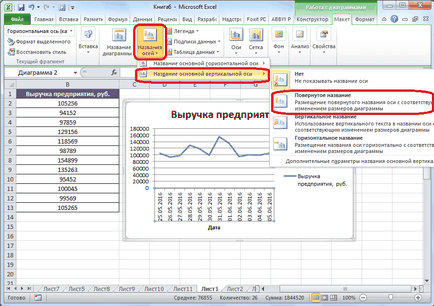
Ismét a lapon egy megfelelő tengely jelenik meg egy olyan területen, amely képes bemutatni a legmegfelelőbb környezeti adatait elrendezett tengely címének.
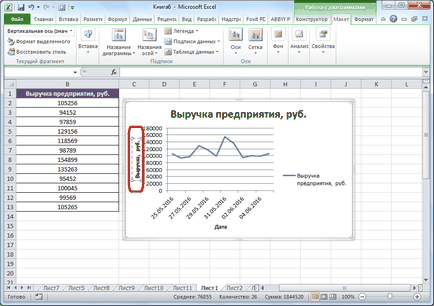
Ha úgy gondolja, hogy megértsék a legenda a gráf nem szükséges, és ez csak akkor történik meg, akkor törölheti azt. Ehhez kattintson a gomb „Legend” található a szalagon, és válassza a „Nem”. Itt lehet kiválasztani bármilyen helyzetben legenda, ha nem akarja eltávolítani, de csak változtatni a helyét.
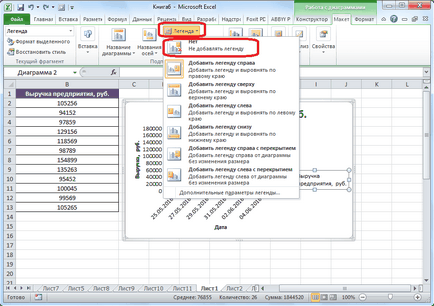
Plotting kisegítő tengellyel
Vannak esetek, amikor szükség van, hogy több helyen grafikonok az azonos síkban. Ha ugyanaz a mércéje számítás szerint ez történik, ugyanúgy, mint a fent leírt. De mi van, ha az intézkedések különböző?
Először is, mivel az „Insert” fülre, valamint utoljára, válassza ki a táblázat értékeit. Ezután kattintson a „Schedule”, és válassza ki a legmegfelelőbb ütemtervet.
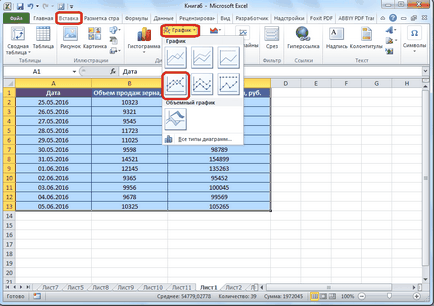
Mint látható, a két grafikon keletkezik. Ahhoz, hogy megjelenjen a pontos neve egységek minden diagram, jobb klikk, hogy az egyik, akinek fog hozzá egy további tengely körül. A megjelenő menüből válassza ki a „Format adatsorok” opciót.
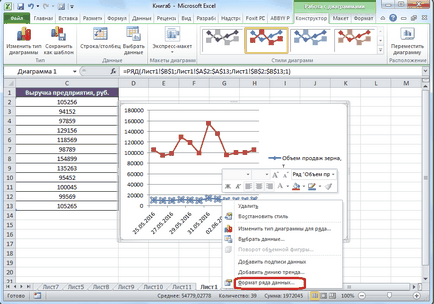
Fut ablak méret adatsor. Az ő a „több lehetőséget”, ami annak köszönhető, hogy nyissa ki a default swap kapcsoló „a kisebb tengely”. Kattintson a „Close” gombra.
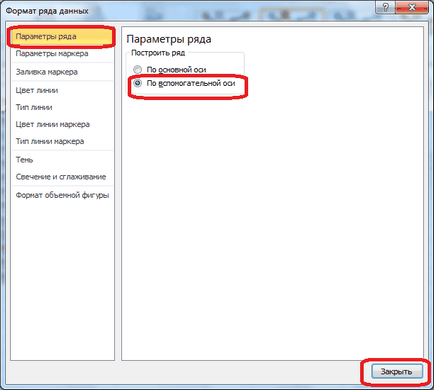
Ezt követően, az új tengely van kialakítva, és a grafikon rekonstruáljuk.
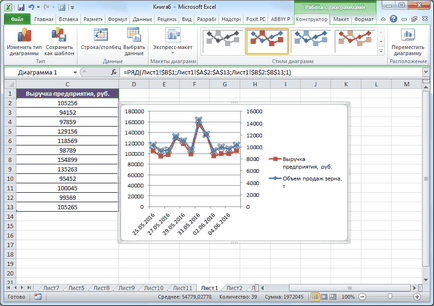
Most már csak be kell jelentkeznie a tengelyre, és nevét a cselekmény pontosan ugyanazt az algoritmust az előző példában. Ha több grafikonok, a legenda jobb, ha nem tiszta.
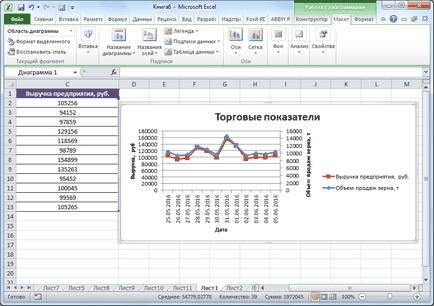
rajzoló funkciókat
Most nézzük meg, hogyan kell felépíteni egy grafikonon az adott funkciót.
Tegyük fel, hogy egy függvény az y = x ^ 2-2. A pályán egyenlő lesz 2.
Először is, az épület egy asztalra. A bal oldalon a töltet x értéke a 2. lépésben, azaz a 2, 4, 6, 8, 10, stb A jobb oldalon igyekszünk vezetni a képlet.
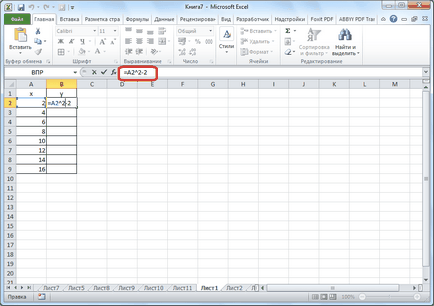
Ezután álljon fel a jobb alsó sarkában a cella, akkor kattintson az egérrel, és a „stretch”, hogy a táblázat alján, ezzel a másolás a képlet más sejtek számára.
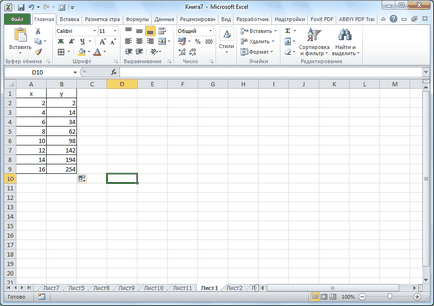
Ezután menj a lap „Insert”. Válassza ki a táblázat adatai funkciót, és kattintson a gombra „Scatter” a szalagot. A bemutatott ábrák a listából válassza ki a pontot a lágy vonalak és a jelölők, mert ez a fajta a legalkalmasabb az építőiparban a funkciót.
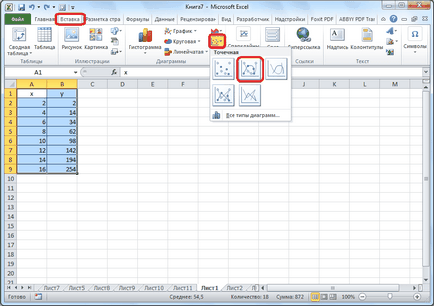
Létrehoz grafikai funkciót.
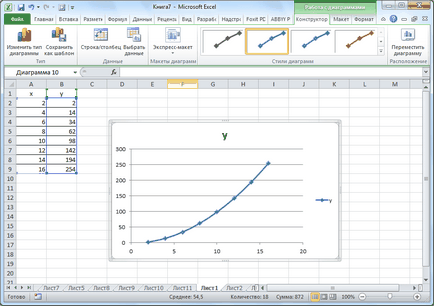
Miután az ütemezést épül, akkor távolítsa el a legenda, és néhány látászavar, amelyeket már fentebb tárgyalt.
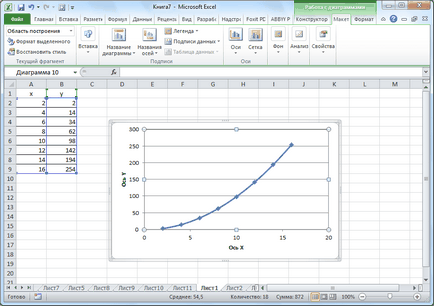
Mint látható, a Microsoft Excel program kidolgozásának lehetőségét, különböző típusú grafikonok. Az alapvető feltétele az, hogy hozzon létre egy táblázatot az adatokat. Miután a grafikon jön létre, akkor lehet változtatni, és igazítani a célját.
Örömünkre szolgál, hogy képes, hogy segítsen megoldani a problémát.
Viszont, ha segíthet is. még egy kicsit.